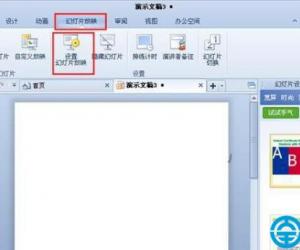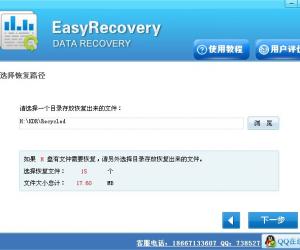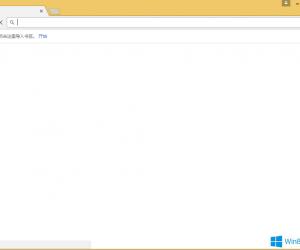CD光盘怎么翻录在电脑上方法 如何将CD复制到电脑上步骤
发布时间:2016-12-29 10:35:05作者:知识屋
CD光盘怎么翻录在电脑上方法 如何将CD复制到电脑上步骤。我们在使用电脑的时候,经常会遇到很多我们不会的一些操作这都是正常的。当我们需要翻录CD的内容到电脑上的时候,我们应该怎么操作呢?一起来看看吧。
准备好待翻录的CD,放入电脑的光驱中。

如果你的电脑不会自动运行播放,那么请右击光驱驱动器后选择“播放”。
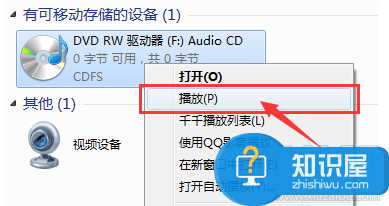
这时Windows Media Player 已经运行了,单击右上角的按钮。
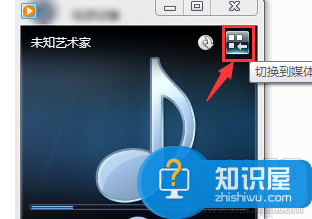
接着将窗口最大化,你将看到一个“翻录CD”和“翻录设置”两个按钮,如果你需要设置翻录的音质,请点“翻录设置”进行设置。
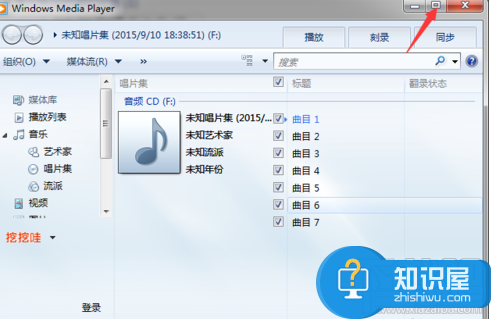
设置好后,就可以点翻录开始翻录了。
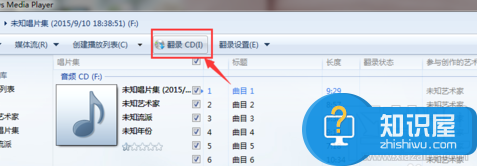
翻录已经开始,您需要耐心等待一段时间直至完成。
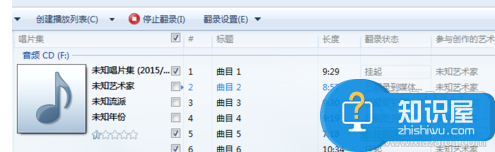
翻录是完成了,那翻录好的文件保存到哪儿去了呢? 打开“我的电脑”,然后点左边的“音乐”文件夹,在右边看一个“未知艺术家”文件夹,就是它了。
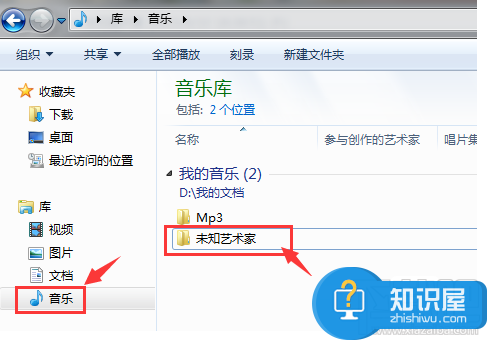
打开“未知艺术家”文件夹,找到最近翻录的文件夹,如下图所示。
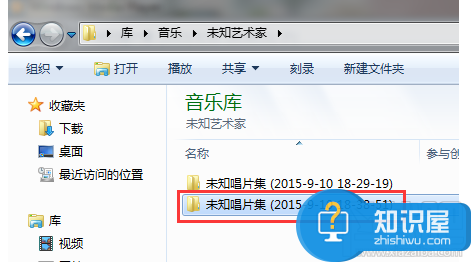
再打开这个文件夹就找到了。现在,你可以在电脑上欣赏你喜欢的CD了。<完>
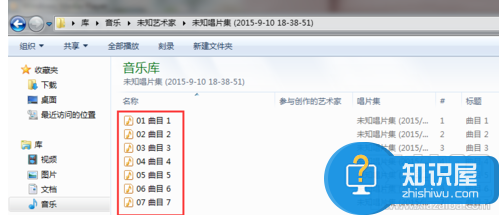
对于我们在遇到了需要翻录CD的内容到电脑上的时候,我们就可以利用到上面给你们介绍的解决方法进行处理,希望能够对你们有所帮助。
知识阅读
软件推荐
更多 >-
1
 一寸照片的尺寸是多少像素?一寸照片规格排版教程
一寸照片的尺寸是多少像素?一寸照片规格排版教程2016-05-30
-
2
新浪秒拍视频怎么下载?秒拍视频下载的方法教程
-
3
监控怎么安装?网络监控摄像头安装图文教程
-
4
电脑待机时间怎么设置 电脑没多久就进入待机状态
-
5
农行网银K宝密码忘了怎么办?农行网银K宝密码忘了的解决方法
-
6
手机淘宝怎么修改评价 手机淘宝修改评价方法
-
7
支付宝钱包、微信和手机QQ红包怎么用?为手机充话费、淘宝购物、买电影票
-
8
不认识的字怎么查,教你怎样查不认识的字
-
9
如何用QQ音乐下载歌到内存卡里面
-
10
2015年度哪款浏览器好用? 2015年上半年浏览器评测排行榜!